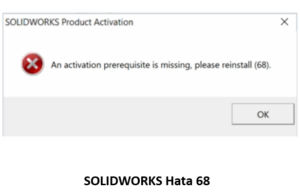
Yukarıdaki görselde gösterildiği gibi, bu belirli hata SOLIDWORKS etkinleştirme işlemiyle ilgilidir. Etkinleştirme yöneticisi başarıyla başlatılamadığı için SOLIDWORKS’ün etkinleştirilmesi veya başlatılması engellenecektir. Bu hata genellikle gerekli etkinleştirme yöneticisi dosyaları doğru şekilde yüklenmediğinde oluşur.
Bu hata ile ilgili aşağıda verilen çözüm yollarını adıma adım denemeniz halinde çözüme ulaşacaksınız.
Sorun Giderme
Bu hatayı gidermek için, öncelikle SOLIDWORKS kurulumunun onarılması önerilir.
Bu, Windows Denetim Masası> Programlar ve Özellikler> SOLIDWORKS kurulumuna sağ tıklayın> Değiştir> “Bireysel kurulumu onar”ı seçin> İleri> “Onar”ı seçin yoluyla gerçekleştirilebilir.
Eğer onarım bu sorunu çözmezse, o zaman aşağıdaki adımların izlenmesi önerilir.
Aşağıdaki yola gidin
C:\Program Files\SOLIDWORKS Corp\SOLIDWORKS\setup\i386.
Not olarak, bu dizinin C:\Program Files\SOLIDWORKS Corp\SOLIDWORKS\ bölümü varsayılan SOLIDWORKS kurulum yoludur, bu nedenle kurulumunuza bağlı olarak farklı olabilir.
Bu klasörde aşağıda gösterildiği gibi “swlicservinst.exe” ve “swinstactsvc.exe” adlı dosyaların kontrol edin.
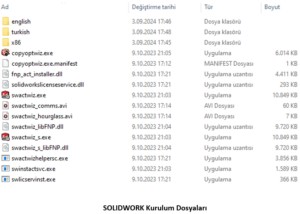
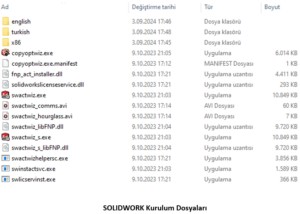
Bu iki dosyanın konumu doğrulandıktan sonra, konumu not edin ve bir yönetim Komut İstemi başlatın. Bu, Windows Başlat Menüsüne giderek> Windows arama alanına tırnak işaretleri olmadan “cmd” yazarak> Görünen Komut İstemi uygulamasına sağ tıklayarak> “Yönetici olarak çalıştır “ı seçerek yapılabilir.
Komut İstemi penceresinde tırnak işaretleri olmadan “cd” yazın, ardından daha önce tanımlanan yolu yazın. Kurulumunuz varsayılan dizini kullanıyorsa, bu sözdizimi şu şekilde görünmelidir:
cd C:\Program Files\SOLIDWORKS Corp\SOLIDWORKS\Setup\i386
Bunun nasıl görünmesi gerektiğine dair bir örnek aşağıda gösterilmektedir:
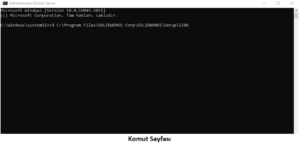
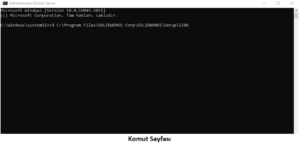
Yukarıda belirtilen komutu yazdıktan sonra Enter’a basın. Bu yolun bir sonraki Komut İstemi satırında göründüğünü görmelisiniz.
Yukarıda verilen işlem tamamlandıktan sonra aşağıda verilen 2 tane komutu CMD ekranına kopyalayıp yapıştırıyoruz.
swlicservinst.exe -swip swx
swinstactsvc.exe -swip swx
Yukarıda verilen adımları yaptığınız da sorununuz çözülecektir. Ardından SOLIDWORKS uygulamasını açtığınız da açılışta bir sorun olmadığını göreceksiniz.
Konu hakkında sorununuzun devam etmesi halinde web sayfamız üzerinden ya da [email protected] mail üzerinden teknik destek ekibimiz ile iletişim sağlayabilirsiniz.



